|
Swirli Dieses Tutorial stammt von mir,ich habe es mit PI X3 erstellt. Das Copyright © liegt alleine bei mir. Benötigtes Material: 1 schönes Foto Filter: Alien Skin 5 Textures CPK Designs
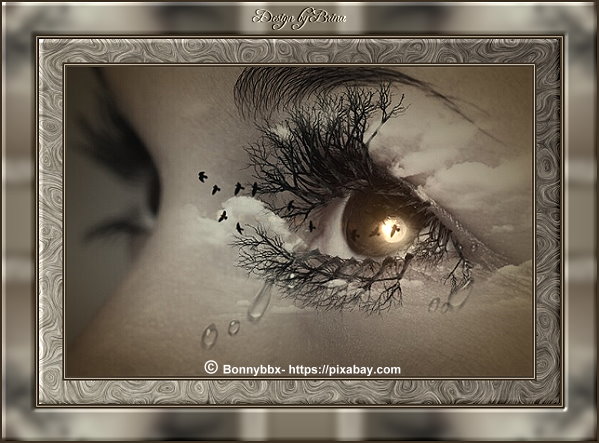 Such Dir aus dem Bild eine helle Vordergrund - und eine dunkle Hintergrundfarbe. Die Arbeitsfläche muss mehrmals erweitert werden, ich schreibe dann nur noch erweitere um xx Pixel. Einstellen – Arbeitsfläche erweitern 2 Pixel dunkel 1 Pixel hell 2 Pixel dunkel. Erweitere Deine Leinwand um 25 Pixel in Deiner hellen Farbe. Wähle den Rahmen mit dem Zauberstab aus und fülle Deinen Rahmen mit einem Farbverlauf über Bearbeiten – Füllen. 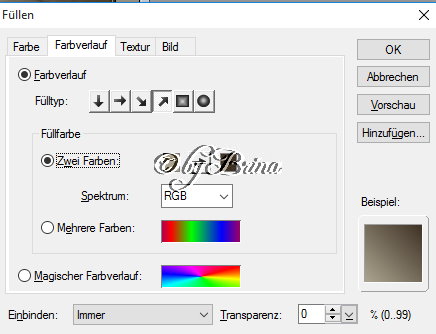 Effekte – Alienskin Eye Candy 5,Textures – Swirl mit dieser Einstellung. 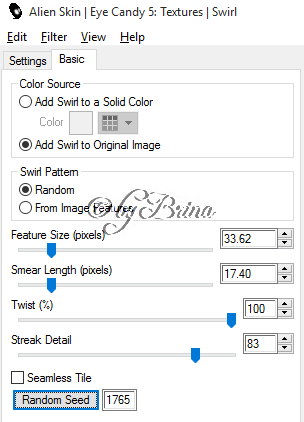 Lass den Rahmen noch aktiv und gehe auf Web – Schaltflächendesigner – jede Form mit dieser Einstellung. 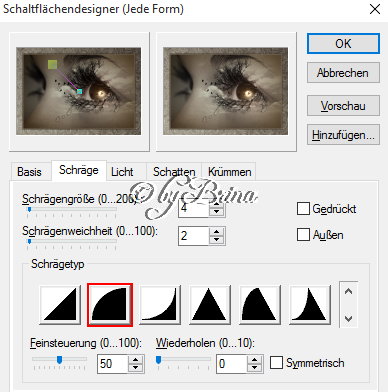 Rechtsklick – alles einbinden. Erweitere die Leinwand wieder um - 2 Pixel dunkel 1 Pixel hell 2 Pixel dunkel. Erweitere die Leinwand um 35 Pixel in Deiner hellen Farbe. Wähle den Rahmen mit Deinem Zauberstab aus. Notiere Dir die Hex – Codes Deiner beiden Farben. Bearbeiten – Füllen – Magischer Farbverlauf suche Dir den Ring 16 und ändere die Farben in Deine beiden um. 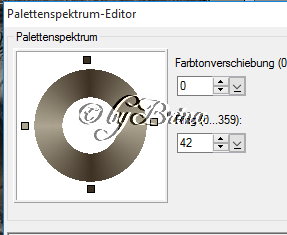 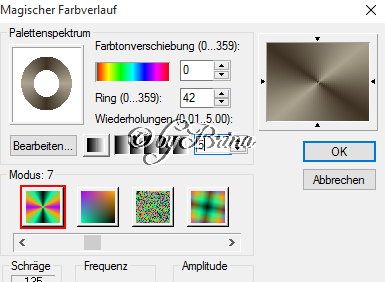 Foto – Unschärfe – Graußsche Unschärfe – 2. Bild in der 2. Reihe. Effekte – CPK Designs – Mirror Bearbeiten – Drehen und spiegeln – 90° nach rechts wiederhole den Effekt - CPK Designs – Mirror Bearbeiten – Drehen und spiegeln – 90° nach links. Web – Schaltflächendesigner – jede Form die Einstellungen sind von vorhin noch eingestellt. Rechtsklick – alles einbinden. Erweitere jetzt noch einmal 2 Pixel in Deiner dunklen Farbe. Verkleinere dein Bild auf ca. 600 Pixel und schärfe es nach. Setze Dein Wasserzeichen und die Copyrighthinweise auf Dein Bild Speichere es als JPG-Datei ab Und fertig ist Dein Bild. Ich hoffe Dir hat das Tutorial Spaß gemacht. © by Brina |